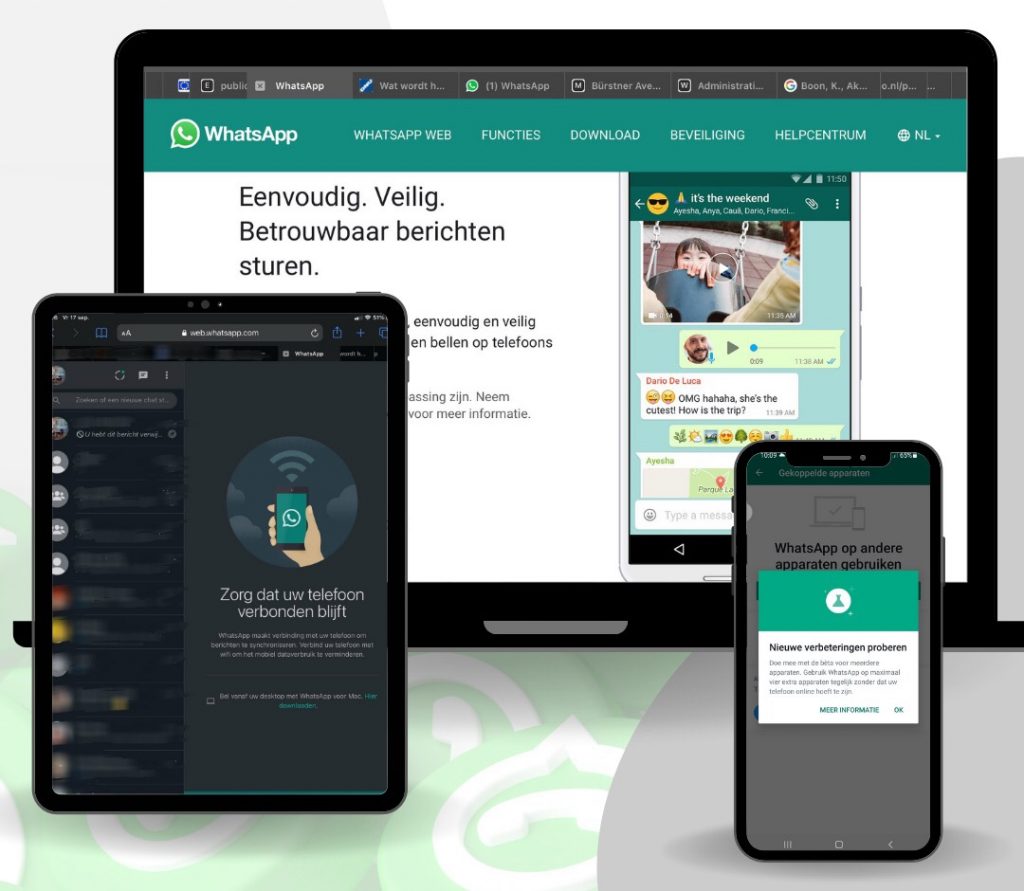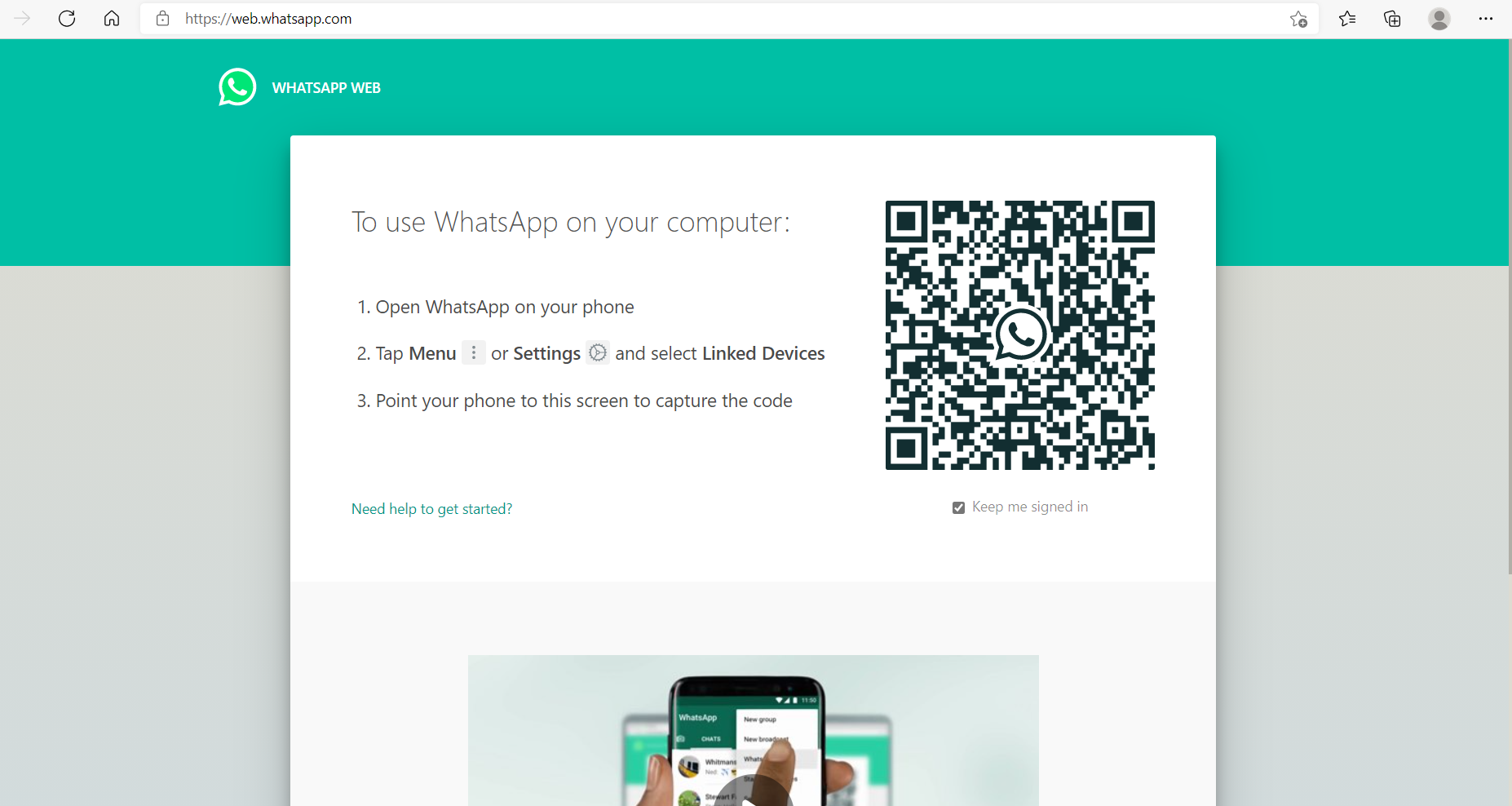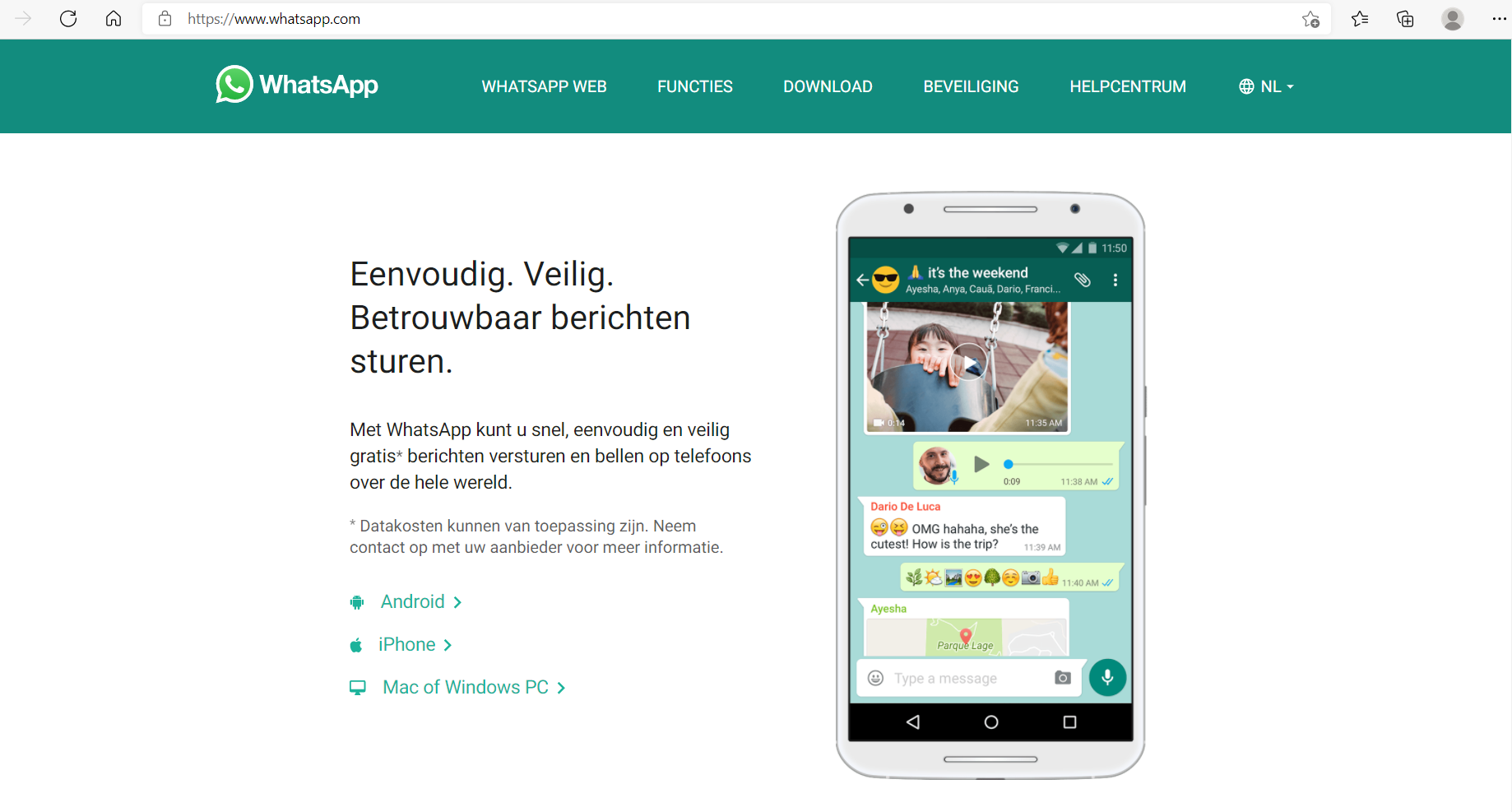WhatsApp naast je smartphone ook eenvoudig en makkelijk op je laptop en/of tablet gebruiken in slechts 8 stappen. Dit kan nu op meerdere apparaten op twee manieren: met een verbonden smartphone of zonder een verbonden smartphone (betà). Zo gebruik je eenvoudig, makkelijk en snel overal en altijd WhatsApp!
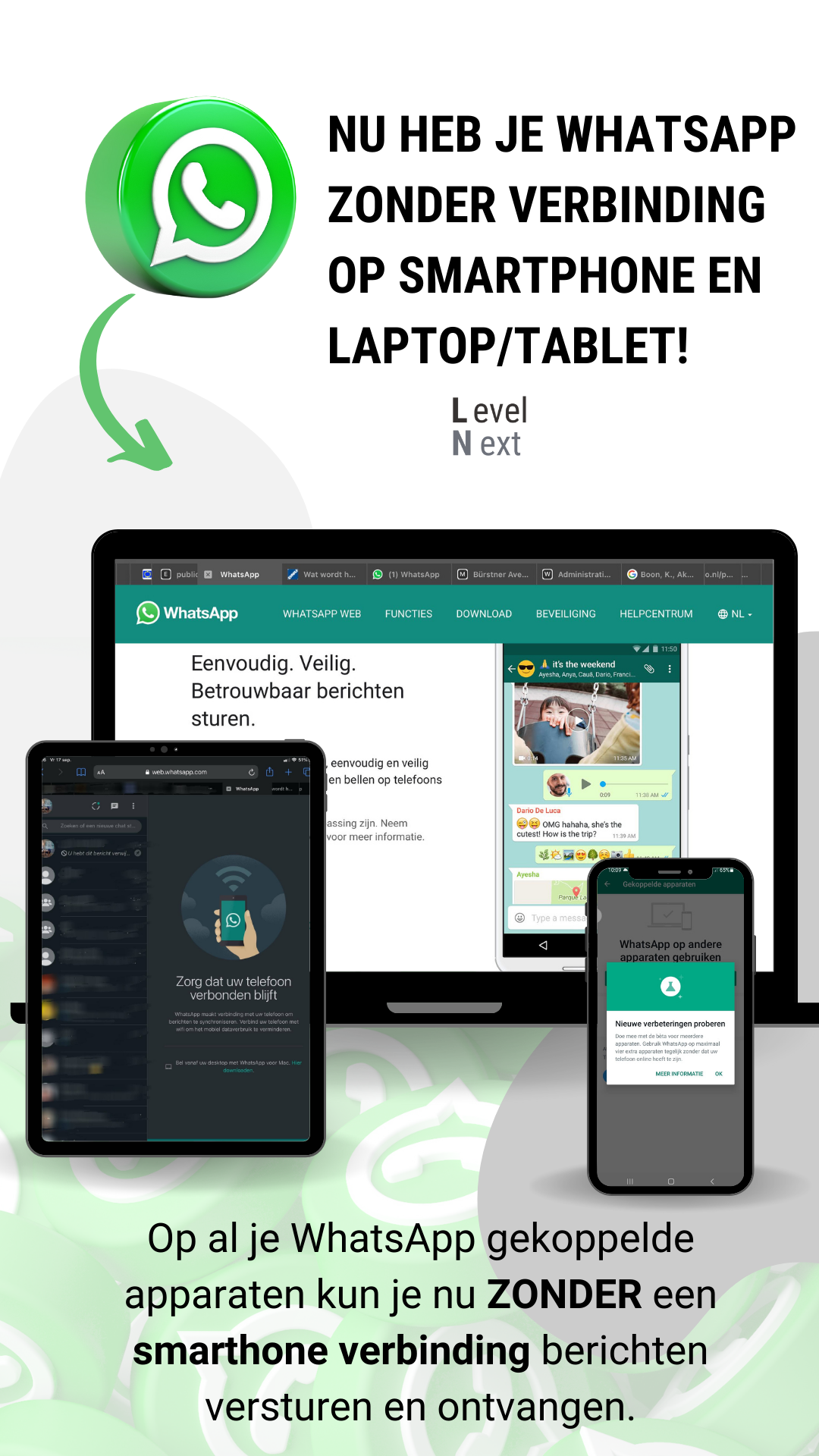
Alles wat je moet weten over WhatsApp op meerdere apparaten.
- Keuzes gebruik WhatsApp chat: smartphone, laptop en tablet
- Hoe werkt wel of niet verbonden WhatsApp?
- In 8 stappen WhatsApp op je verbonden smartphone op laptop (PC) en/of tablet (iPad) gebruiken
- WhatsApp zonder verbinding met smartphone op laptop (PC) en/of tablet (iPad) gebruiken
- De extra stappen voor de optie 'betà voor meerdere apparaten'
- Level Next kijk en leestips
- #tipLN
Keuzes gebruik WhatsApp chat: smartphone, laptop en tablet
Het was al mogelijk om WhatsApp op een laptop (PC) of tablet (iPad) te gebruiken, maar daarvoor moest je smartphone verbonden blijven. Maar dit is nog steeds bij weinig mensen bekend. Het gevolg was dat men het of niet wist/gebruikte of dat men een andere app – die op WhatsApp lijkt – hiervoor installeerde. Dat laatste is erg onverstandig, want dat betekent dan meestal nog meer risico voor wat betreft privacy.
Ondanks alle berichten over WhatsApp en privacy en de gebruikers die vluchten naar concurrent Signal gebruiken veel mensen nog WhatsApp. Waarom? De reden verschilt van persoon tot persoon en per situatie. In elk geval is gebruiksgemak en gebruiksvriendelijkheid door goede functionaliteiten wel een belangrijke factor. Met WhatsApp werken op meerdere apparaten is dan zeker erg handig en makkelijk.
Hoe werkt wel of niet verbonden WhatsApp?
Met ‘een verbonden apparaat’ wordt bedoeld dat je WhatsApp app op je smartphone gewoon aan staat. Dus berichten moeten verzonden en ontvangen kunnen worden. Je werkt dan met WiFi of je mobiele data.
Op je laptop (PC) en/of tablet zoek je dan op het internet de webpagina web.whatsapp.com. Je koppelt dit apparaat daarna met WhatsApp. Hoe dit werkt zie je in deze video tutorial (volgt zsm). Je kunt het ook lezen in de onderstaande 8 stappen uitleg.
Wil je daarnaast weten hoe je ook WhatsApp kunt gebruiken op laptop (PC) en/ of tablet (iPad), maar dan zonder een smartphone verbinding? Ook deze informatie staat in de video tutorial en aan het eind van dit bericht.
💻🖥📱 Meer weten? Volg dan een van mijn workshops/trainingen!
Maak eenvoudig en makkelijk een afspraak voor een GRATIS INTAKE!
In mijn workshops/trainingen laat ik je zo veel mogelijk dingen ontdekken en ervaren.

In 8 stappen WhatsApp op je verbonden smartphone op laptop (PC) en/of tablet (iPad) gebruiken
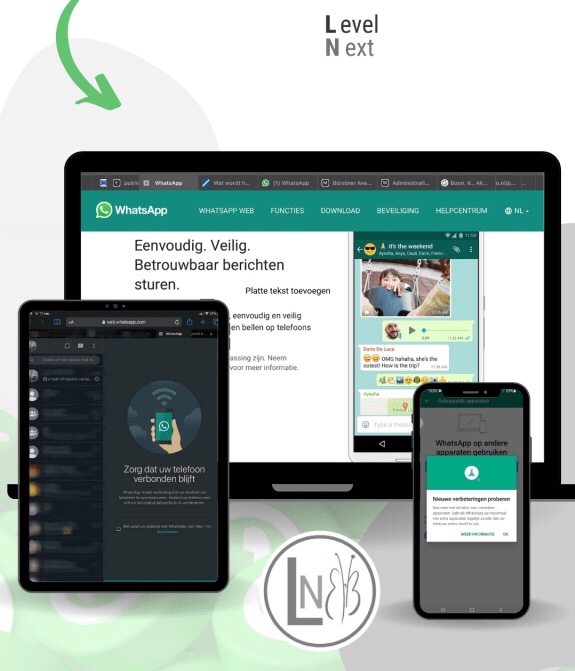
STAP 1/8
Klik eerst op het WhatsApp icoon op je smartphone en daarna op de drie puntjes rechtsboven.
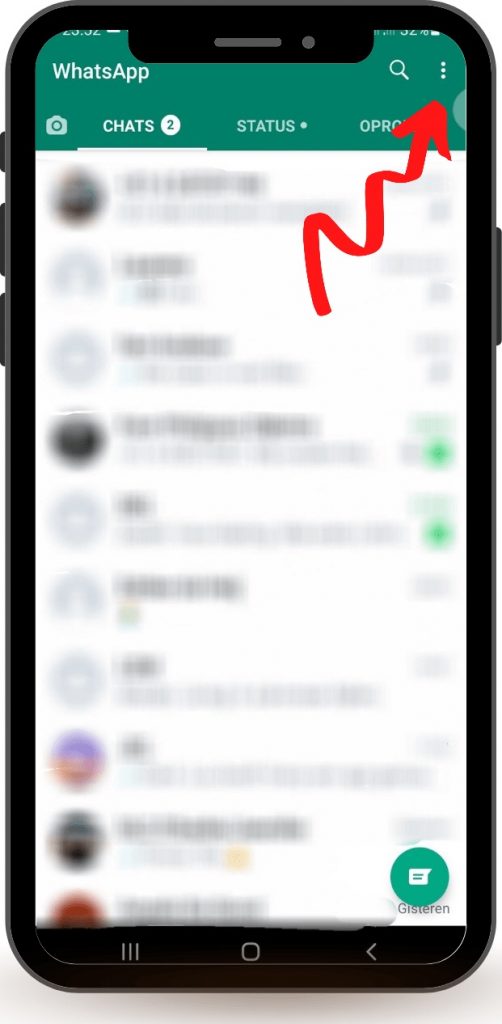
STAP 2(A)/8
Een pop-up scherm opent. Klik op ‘Gekoppelde apparaten’.
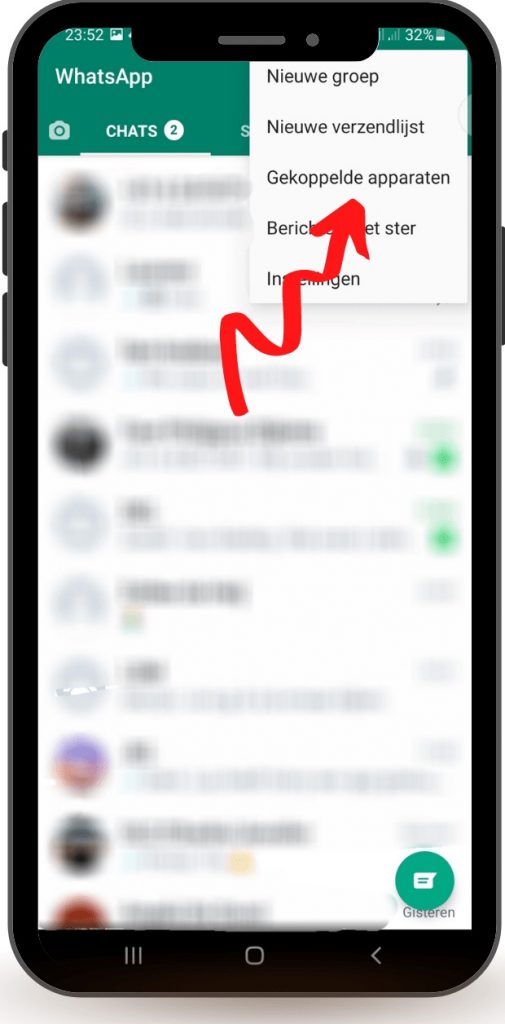
STAP 3/8
Klik op ‘EEN APPARAAT KOPPELEN’. De gegevens van een eerder gekoppeld apparaat kunnen er al staan.
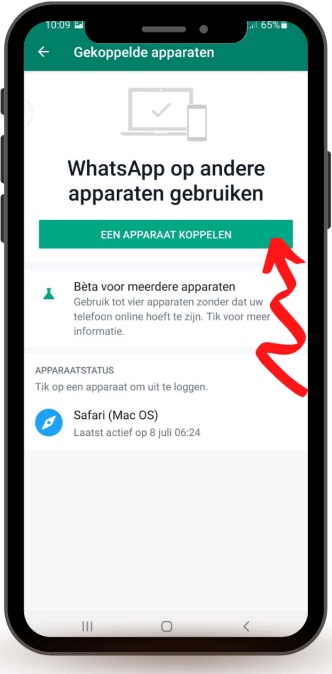
STAP 4/8
Open nu je camera of QR scanner, zodat je een QR-code kunt scannen. Ga naar de browser op je laptop/tablet.
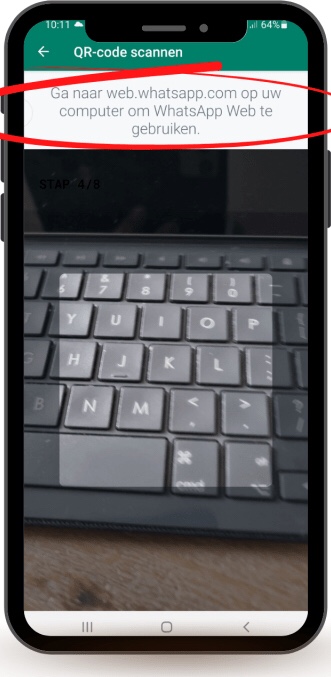
STAP 5/8
Open op je laptop/tablet een (nieuw) tabblad en type in de browser ‘web.whatsapp.com’ of doe dit via ‘whatsapp.com’. Gebruik op je tablet (iPad) Safari in plaats van Chrome! Op je laptop werken meerdere browsers: Chrome, Bing, Duckduckgo etc.
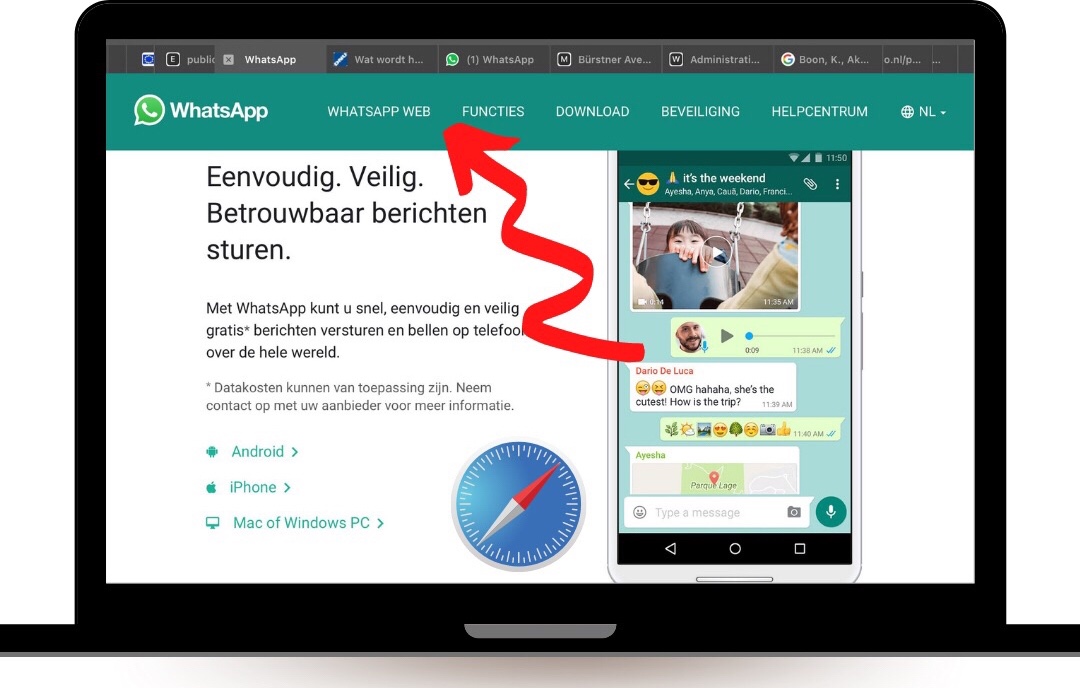
STAP 6/8 Op je tablet (iPad) verschijnt een scherm met de titel ‘Om uw WhatsApp op uw computer te gebruiken’ met een QR-code. ‘Richt nu uw telefoon naar dit scherm om de code te scannen’. Daarna duurt het even voordat WhatsApp opent.
STAP 7/8
Op je tablet (iPad) ziet WhatsApp er bijna hetzelfde uit als op je smartphone met bijna dezelfde opties en functionaliteiten. Maar soms werkt het ook toch net even anders.
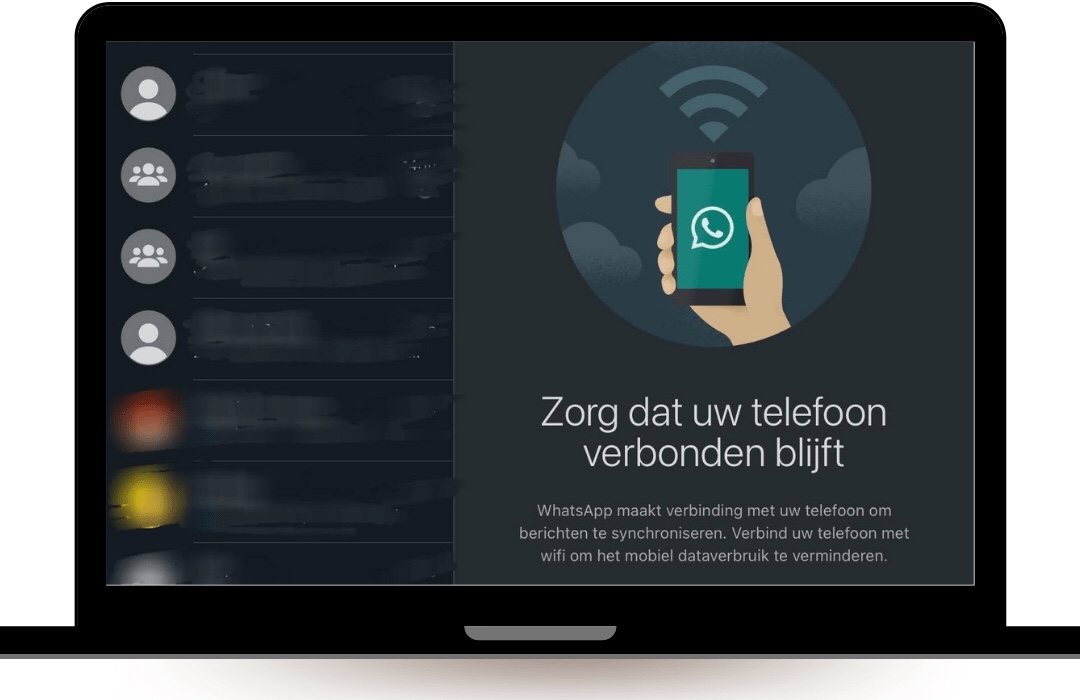
STAP 8/8
Op je smartphone staan de gekoppelde apparaten in het nog geopende scherm ‘WhatsApp op andere apparaten gebruiken’.
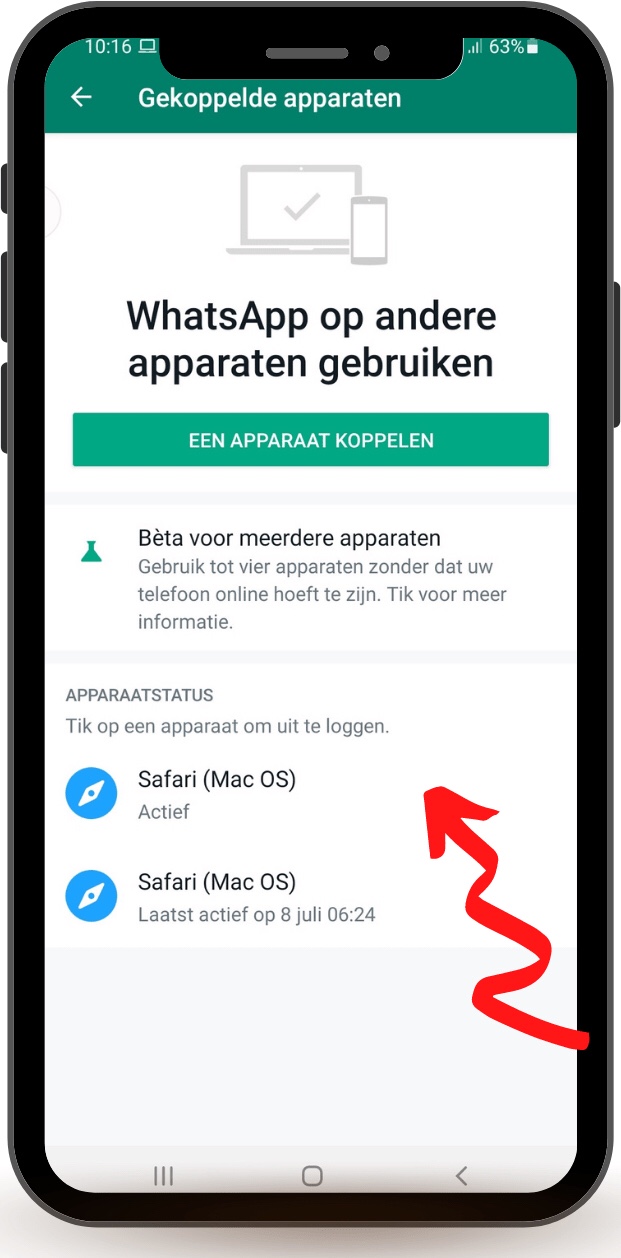
Op al je WhatsApp gekoppelde apparaten kun je nu tijdens je smartphone verbinding berichten versturen en ontvangen.
Dezelfde 8 stappen volg je voor het koppelen van een laptop (PC). Op je laptop werkt dit met meerdere browsers: Chrome, Bing, DuckDuckGo etc.
WhatsApp zonder verbinding met smartphone op laptop (PC) en/of tablet (iPad) gebruiken
Wil je maximaal vier apparaten koppelen zonder dat je smartphone online is? Dit kan nu enkel via de optie ‘betà voor meerdere apparaten’. Deze optie is nog instabiel dus kan soms niet goed functioneren. Er zijn ook niet-ondersteunde functies. Hoe dit zit lees jij in de WhatsApp FAQ ‘about multi device beta?’
Had je eerder al gekoppelde apparaten met verbinding dan moet je ze voor deze betá opnieuw koppelen.
De extra stappen voor de optie ‘betà voor meerdere apparaten’
Wil je gebruik maken van WhatsApp zonder een smartphone verbinding op laptop (PC) en/ of tablet (iPad) volg dan onderstaande stappen.
STAP 1/8
Klik weer eerst op het WhatsApp icoon op je smartphone en daarna op de drie puntjes rechtsboven.
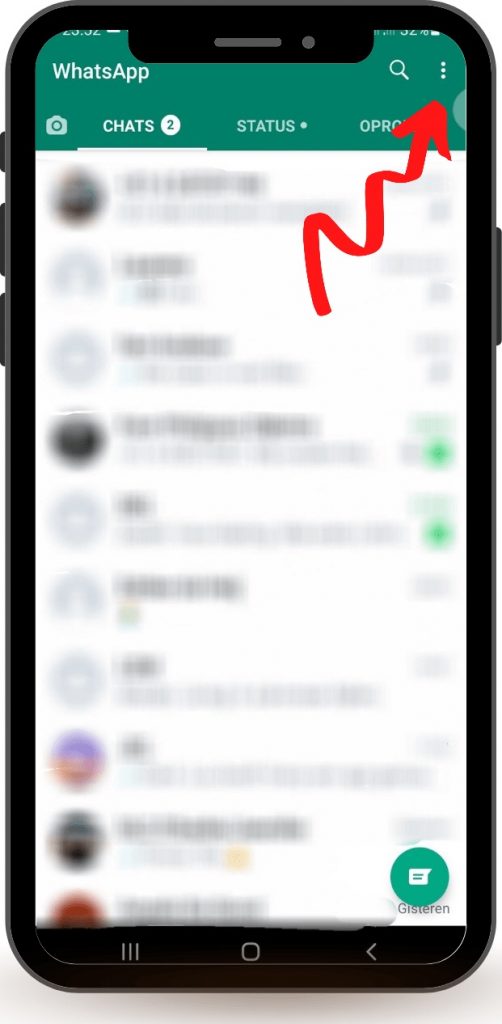
STAP 2(A)/8
Een pop-up scherm opent. Klik op ‘Gekoppelde apparaten’.
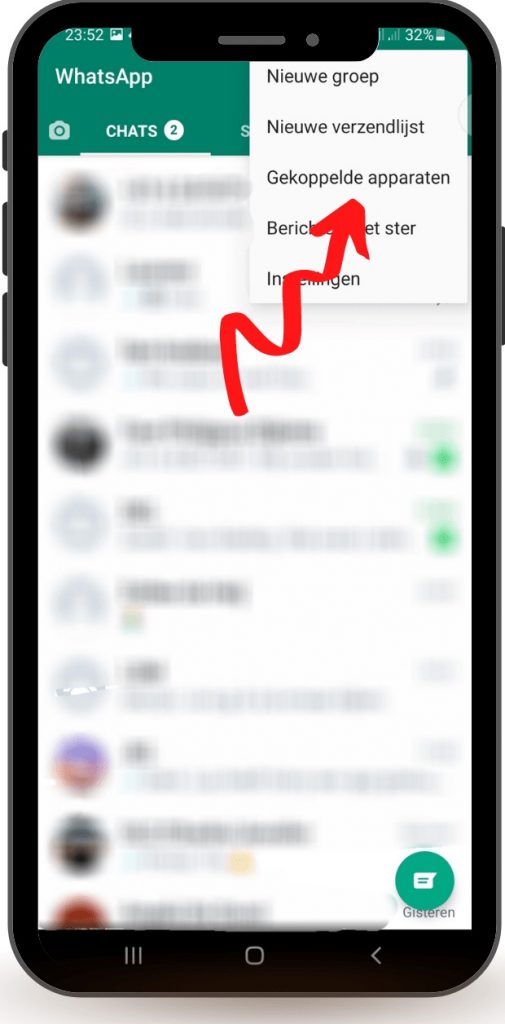
STAP 2B/8
Klik nu eerst op ‘Betà voor meerdere apparaten’.
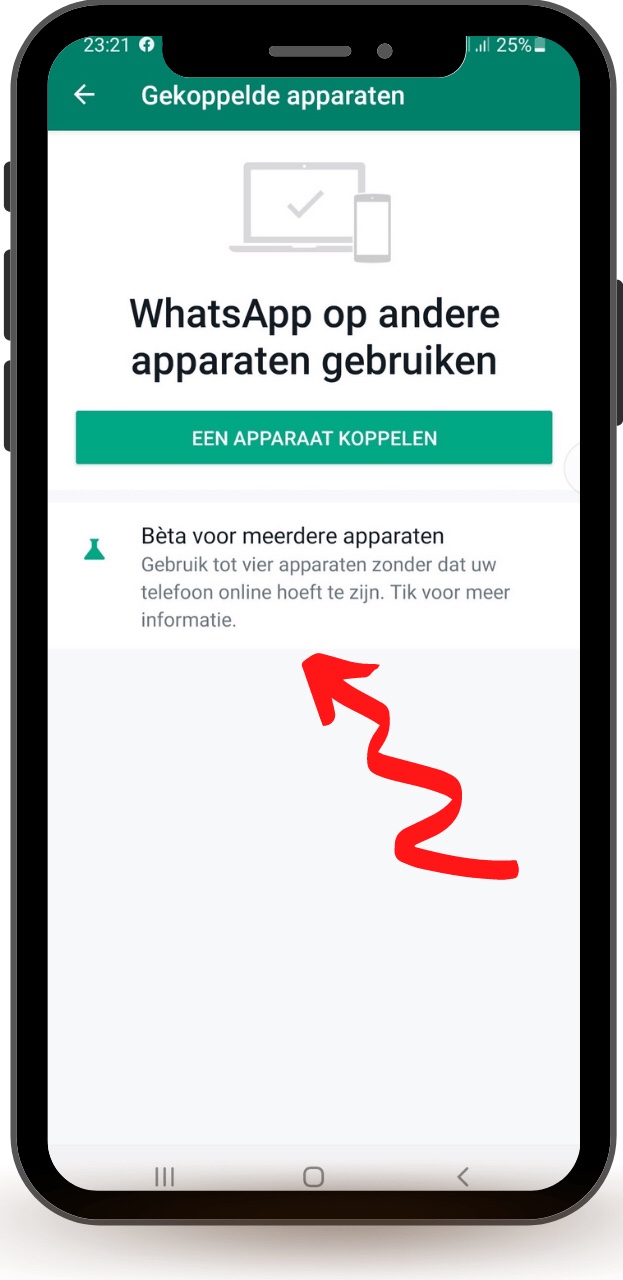
STAP 2C/8
Klik daarna onderin op ‘DEELNEMEN AAN BETÀ’. Verlaat dit scherm met een klik op de pijl linksboven.
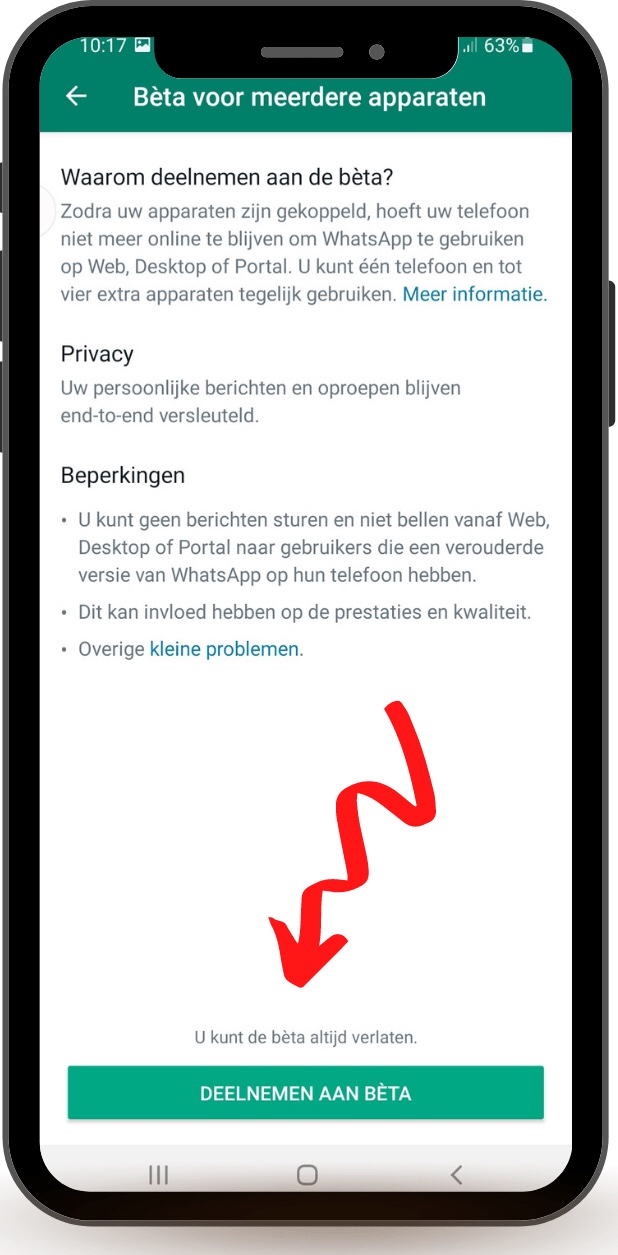
STAP 3 Ga weer verder zoals hierboven bij stap 3 staat ‘EEN APPARAAT KOPPELEN’.
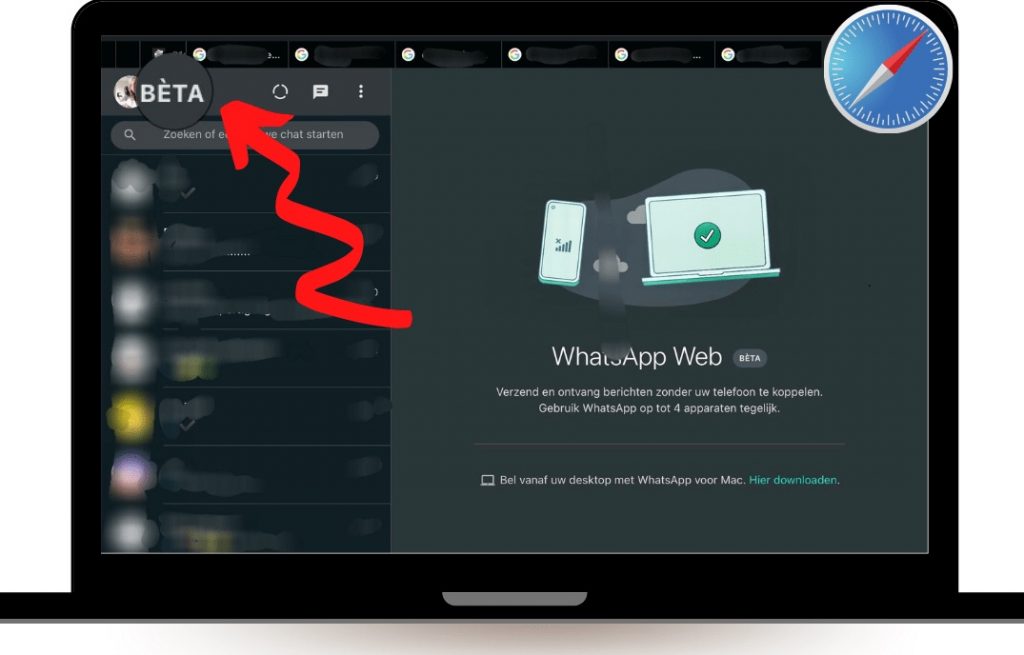
Na stap 8 zie je op je laptop (PC)/tablet (iPad) in je WhatsApp scherm nu ‘BETÀ’ staan. Je verzendt en ontvangt nu berichten zonder je telefoon te koppelen/verbinden. Het laden duurt helaas wel weer even.
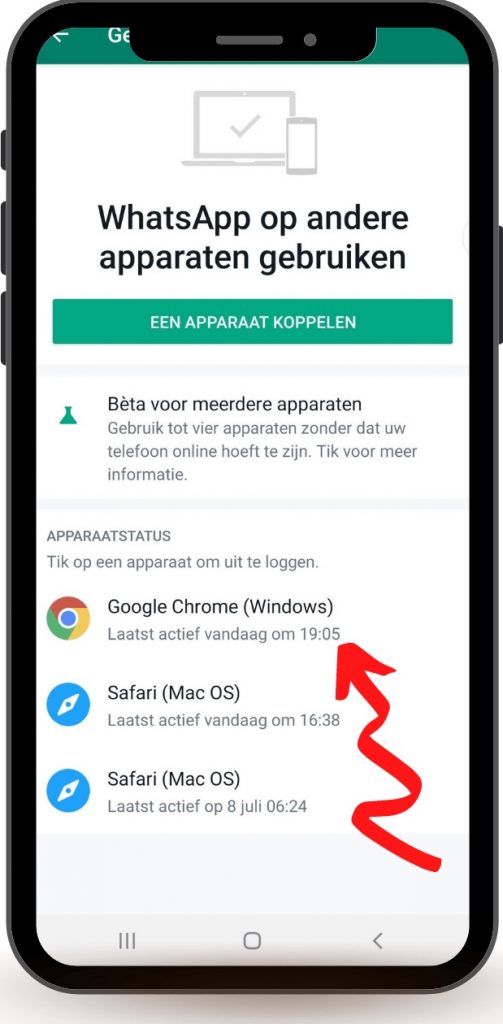
Op je smartphone staan weer de gekoppelde apparaten in nog geopende scherm ‘ WhatsApp op andere apparaten gebruiken’. Nu staat ook je laptop in dit overzicht.
Je ziet ook staan ‘Betà voor meerdere apparaten – Neemt deel’. Wanneer je hierop klikt kun je klikken op ‘BETÀ VERLATEN’. Je kunt WhatsApp dan weer op meerdere apparaten gebruiken zonder betà, maar weer koppelen met online verbinding.
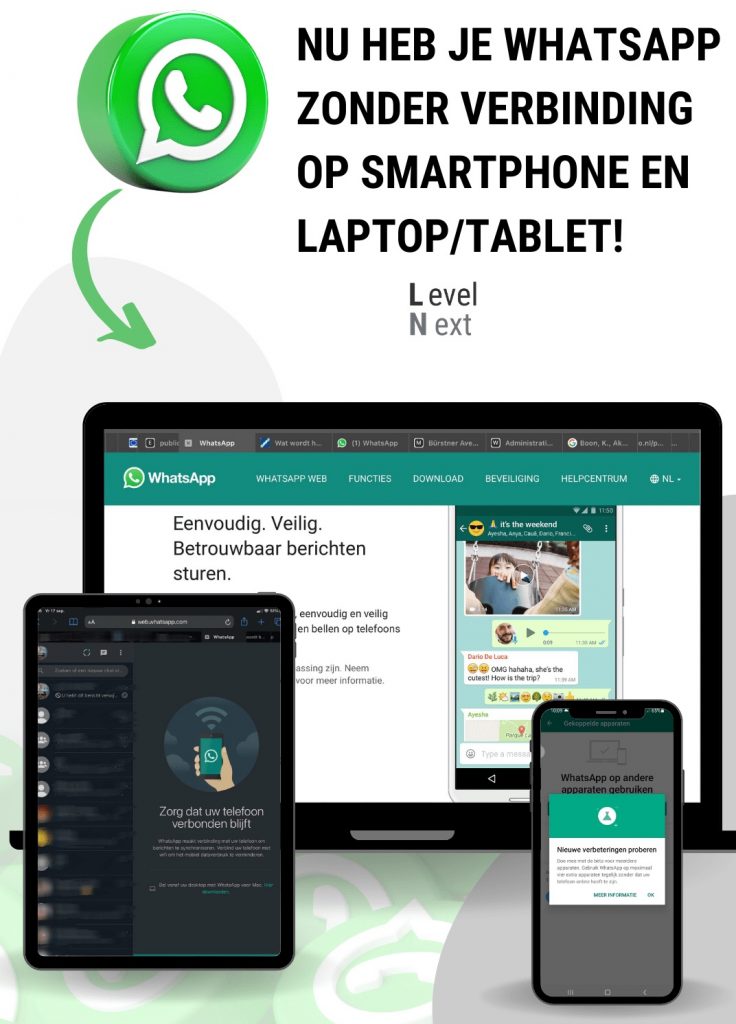
De wereld om ons heen wordt steeds meer digitaal. We leven, beleven, leren en werken steeds meer online. Of je nu werkt of op vakantie bent. Belangrijk hierbij zijn 21st century skills (21e eeuwse vaardigheden).
Levelnext.online
Level Next geeft praktische tips, informatie en inspiratie over leven, beleven, leren en werken online en offline – zakelijk en privé – door het monitoren van innovatie en trends.
Lees hier meer over Level Next en mediawijsheid en mediawelzijn
Level Next kijk en leestips
#tipLN
Conclusie: waar moet je op letten als je WhatsApp op meerdere apparaten wilt gebruiken?
- Zorg dat WhatsApp app op je smartphone is bijgewerkt.
- Op een tablet (iPad) moet je de Safari app downloaden om deze te gebruiken voor het koppelen van WhatsApp.
- Maak een keuze tussen WhatsApp met een verbonden smartphone of zonder een verbonden smartphone.
- Weet dat je zonder verbonden smartphone een betà optie is en dus nog anders kan werken dan verwacht.
- Weet ook dat je altijd nog je keuze kunt wijzigen.
- Blog over gebruik Signal volgt zsm.
Bewaar deze Level Next top tip, zodat ook jij eenvoudig, makkelijk en snel op meerdere apparaten WhatsApp kunt gebruiken! Je kunt het natuurlijk ook delen met je familie, vrienden, bekenden, collega’s etc.
Wil je meer handige tips over online leven, beleven, leren en werken?
Blijkbaar gebruik je WhatsApp en wil je meer! Speciaal voor jou heb ik nog meer tips om nog meer uit je online en offline leven – zakelijk en privé- te halen!
Maak direct een afspraak voor een gratis intake.